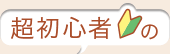サーバ申し込み(試用期間)
★更新:
「決済情報登録」が済んでからミニバードの「新規取得」をクリックすると、
先ほどの決済情報登録を促す表示が無くなり、新規申し込み画面になります。
コレ重要:試用期間も契約期間に含まれます
「試用期間も契約期間に含まれる」ことを理解せずに、私は失敗しました(笑)
「試用期間2週間無料」っていうのは、2週間使ってみて「やっぱりや〜めた」と本契約しなかったら、その間の料金は発生しないという意味。
試用期間を経て「本契約」すると、契約は本契約をした日では無く、
「試用期間を申込んだ月」からになります。
何日だかは関係なく「月」ね。月初めでも月末でも同じ月の契約開始になります。
例えば、4月30日に試用期間を申込んで、5月はじめに本契約したとします。
てっきり5月から契約した気になっちゃいますが、実際は4月からの契約になります。
私はまさに、これをやってしまいました。
4月なんてまったく使ってないのに、ほぼ1ヶ月分損しちゃったのね〜。
教訓:ミニバードで試用期間を申込むときは「月初め」にしよう!
これから「試用期間を申込もうかな〜」と思っているアナタ。
今が月末だったら、悪いことは言わないから、翌月の1日になるまで待とう。
少なくとも、私のように月の最終日に申込むのはおバカなので避けましょう(笑!)
サーバID(初期ドメイン)は変更不可
新規申し込み画面です。
ここで決める「サーバID(初期ドメイン)」は後で変更できないので要注意です。
ずっと使うIDなので、よ〜く考えて決めよう。
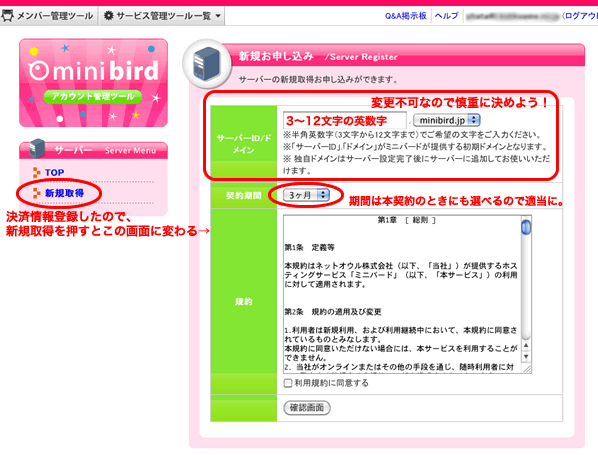
例えばここを「test」にしたら、初期ドメインのURLは「http://test.minibird.jp」。
メールアドレスを作ると「●●●@test.minibird.jp」。ず〜っとtestと言い続けるハメに。
独自ドメインを持っていたら、この初期ドメインはあんまり公開しないと思われるかも知れませんが、
せっかく使えるのだから、この初期ドメインに、サンプルHTMLを置いたり、
ショッピングとかで使ういわゆる「捨てメール」も作りたくなるんですよね。
最初に「変更できない」と知っていれば…と後悔しつつ、私は結局、初期ドメインを取り直しました。
というわけで、サーバID(初期ドメイン)は、よく考えて公開OKなモノにしましょう。
設定情報のメールが来て、試用開始!
申し込みから数時間後(私の場合は約3時間後)に「サーバ設定完了」のメールが来て、FTPの接続情報、メール接続情報(メール関連は試用期間は使えないけどね)、ネームサーバ情報が記載されています。
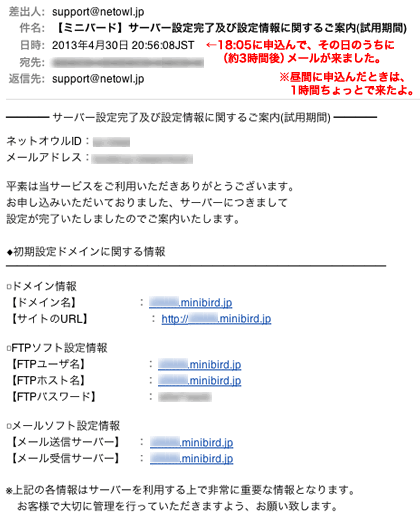
サーバ管理画面に入っていろいろ試してみる
ミニバードの管理画面に入れるようになるので、いろいろ試します。
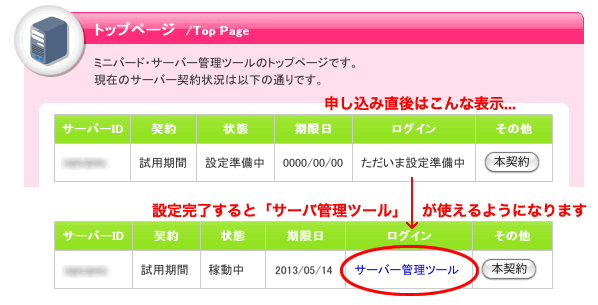
オリジナルドメインやデータベースを作ってみたり。
また、FTPソフトでサーバに繋いでファイルをアップロードしてみます。
メールだけは本契約をしないと使えませんが、それ以外なら何でもできます。
試してみて、やっぱり気に入らなかったら、2週間過ぎても放置すればOK。
しばらく凍結期間(サーバの中身にアクセスできない)があり、そのうち消えます。
私は「初期ドメイン」のネーミングに失敗(笑)したので、最初の申し込み分は本契約せずに放置。
凍結期間はかなり長く、1ヶ月以上「凍結中」になっていました。(「本契約」ボタンがず〜っとあるので、ついうっかり間違いで押してしまいそうになったw)思い直したら本契約できるようにしているのでしょうね。
気に入ったら、2週間の試用期限が来る前に「本契約」ボタンを押すだけです。